インターネット接続サービスなら相談できるプロバイダーのジェットインターネット
ホーム > 会員サイト > 各種設定マニュアル > 電子メール設定/Windows mail編
![]()

1.Windows mailを起動し、メニューバーから[ツール(T)]→[アカウント(A)]を選びます。
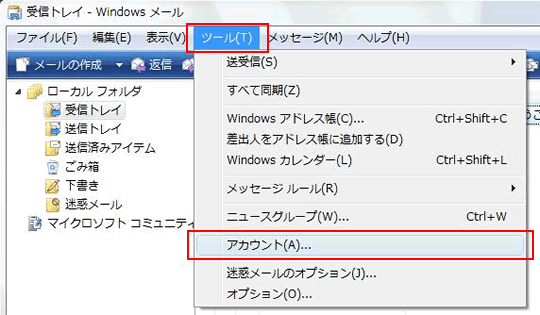
2.インターネットアカウントというダイアログが表示されるので[追加(A)]→[電子メールアカウント]を選択するとインターネット接続ウィザードが起動します。
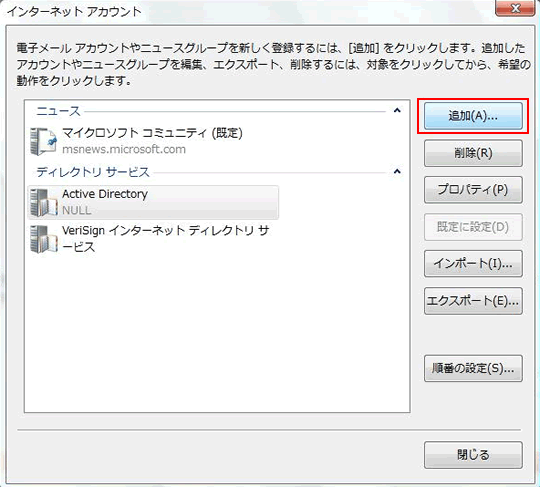
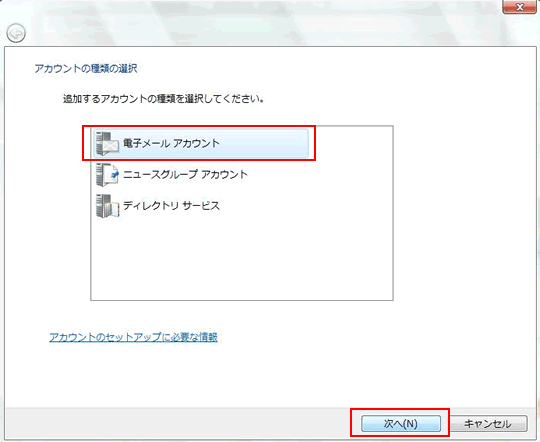
3.自分の名前またはハンドル(ニックネーム)を入力します。これは半角英数でも全角漢字、ひらがな、カタカナどれでも構いません(半角カナは不可)。差出人のお名前を入力してください。メールを受信した際に、誰から送信されたのかを相手にわかりやすく表示することができます。
入力したら「次へ」をクリックします。
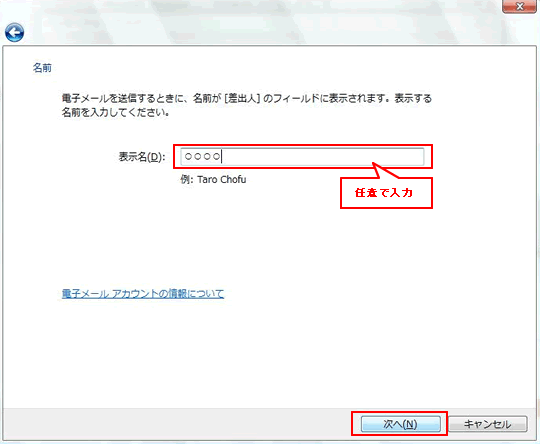
4.「電子メールアドレス」の欄にジェットの「電子メールアドレス」を半角英数で入力します。@から前の部分はジェットの「ユーザーID(メールアカウント)」になります。
ユーザーID(メールアカウント)が「○○○○」の場合、メールアドレスは「○○○○@ji.jet.ne.jp」もしくは「○○○○@jet.ne.jp」となります。これを全角で入力してしまうと相手が「差出人に返信」を利用して返信しようとしても、宛先不明であなたに届かなくなりますのでご注意下さい。
入力したら「次へ」をクリックします。
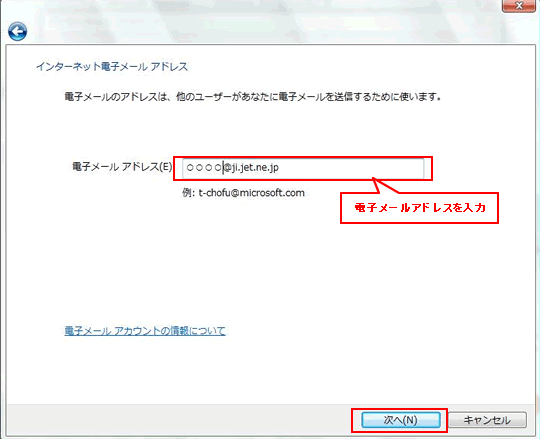
5.電子メールサーバを設定します。「受信メールサーバーの種類(S)」で[POP3]を選択し、「受信メール(POPまたはIMAP)サーバー(I)」の欄に「pop02.jet.ne.jp」を、「送信メール(SMTP)サーバー(O)」の欄に「smtp02.jet.ne.jp」を入力します。
※メールアドレスが○○○○@jet.ne.jpの方は、「受信メール(POPまたはIMAP)サーバー(I)」の欄に「pop.jet.ne.jp」を、「送信メール(SMTP)サーバー(O)」の欄に「smtp.jet.ne.jp」を入力して下さい。
入力が全て終わったら[次へ(N)]をクリックします。
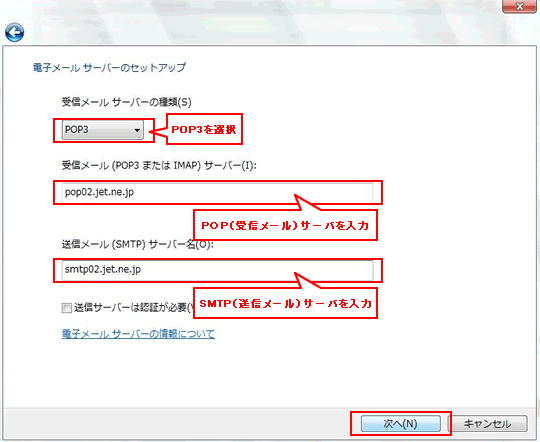
6.「アカウント名」には、「インターネットサービスプロバイダ(=ジェットインターネット)」から提供された「POPユーザー名」を、「パスワード」には「POPパスワード」を、それぞれ半角英数で入力します。
パスワードは大文字と小文字の区別を間違えないように入力してください。間違えるとメールサーバーに接続できません。
一人だけしかインターネットを利用しない場合は「パスワードを保存する」にチェックを入れておくとメールチェックの際にいちいちパスワードを入力しなくともメールサーバーにログオンできるようになります。ただし、複数のユーザーが同じパソコンを使用するような環境の場合は、セキュリティの問題上、パスワードの保存はされない方がよいでしょう。
入力したら「次へ」をクリックします。
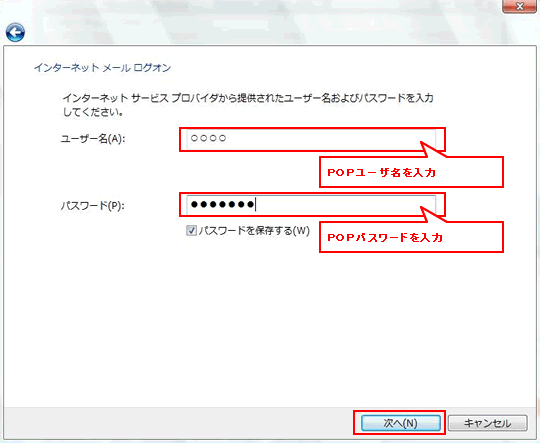
7.[完了]をクリックしてウィザードを終了させます。
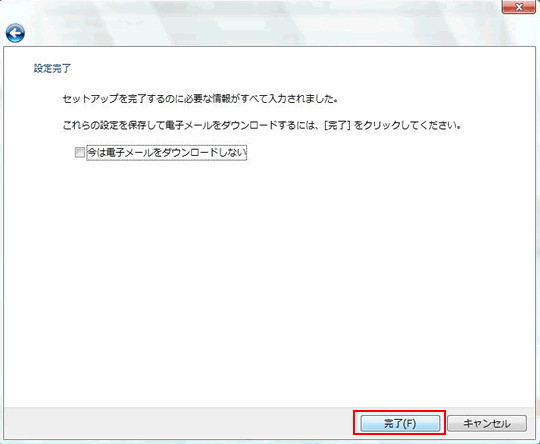
以上でウィザードによる設定は終了です。
1.Windows mailを起動し、メニューバーから[ツール(T)]→[アカウント(A)]を選びます。インターネットアカウントというダイアログが表示されるので、「メールタブ」を開き、アカウント名を選択し[プロパティ(P)]をクリックすると設定ウィンドウが表示されます。
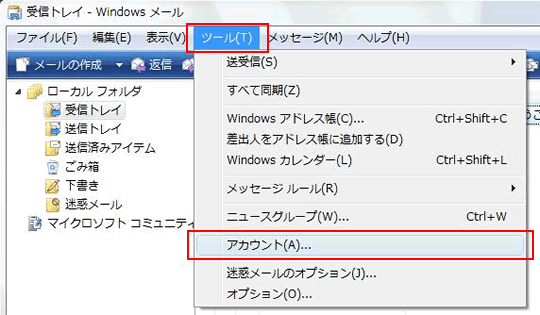
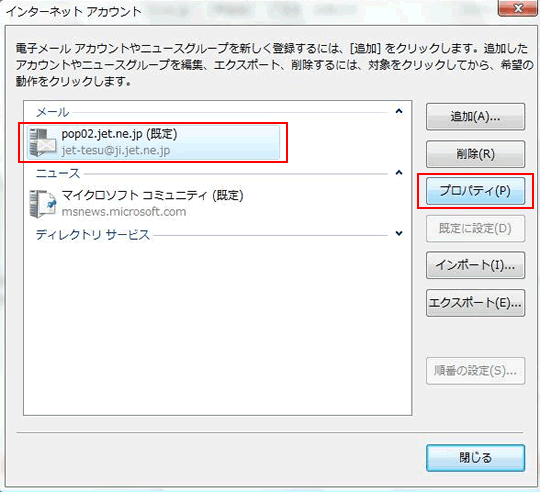
2.「詳細設定」タブを開き、以下の設定を行います。
【サーバーのポート番号】
[送信メール (SMTP)(O)]:「587」と入力 (規定値の 25 から変更する)
[このサーバーはセキュリティで保護された認証(SSL)が必要(Q)]:チェックしない
[受信メール (POP3)(I)]:「110」と入力 (規定値の変更なし)
[このサーバーはセキュリティで保護された認証(SSL)が必要(C)]:チェックしない
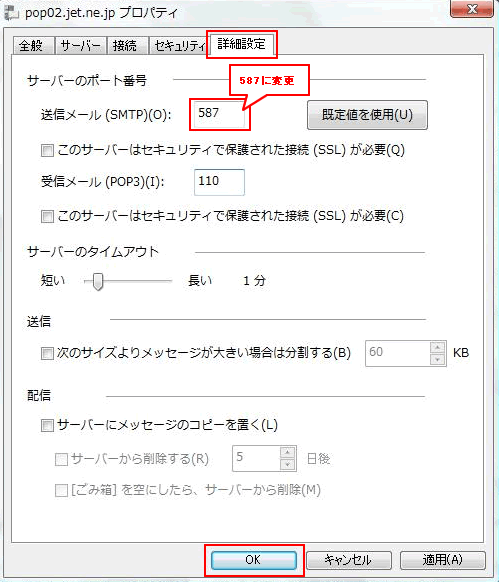
3.全ての設定が終わったら[OK]をクリックして閉じます。
1.Windows mailを起動します。フォルダ一覧の中から「ローカルフォルダ」を選択し、メニューバー[表示(V)]→[レイアウト(L)]をクリックします。
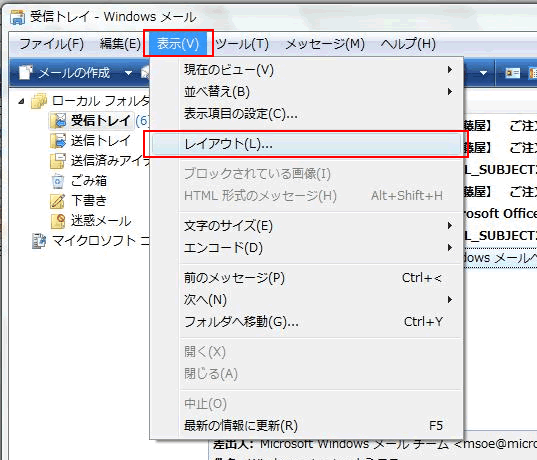
2.「ウィンドウのレイアウトのプロパティ」ダイヤログボックスが表示されるので、「プレビューウィンドウを表示する」のチェックをはずします。
この設定で、プレビューウィンドウが表示されなくなります。これで、メールをクリックしただけでは開かないようになるので、怪しいメールは右クリック→「削除」を選べば、開かずに削除できます。メールを読む場合は、読みたいメールをダブルクリックすると開きます。
設定が終わったら、[適用(A)]をクリックしてから[OK]ボタンを押して閉じます。
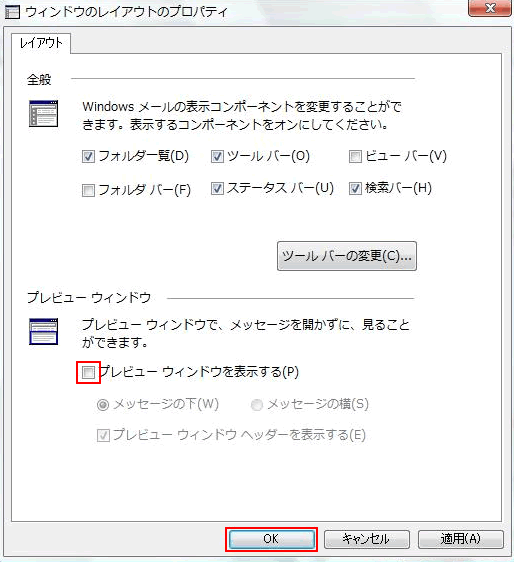
3.メニューバー[ツール]→[オプション]をクリックします。
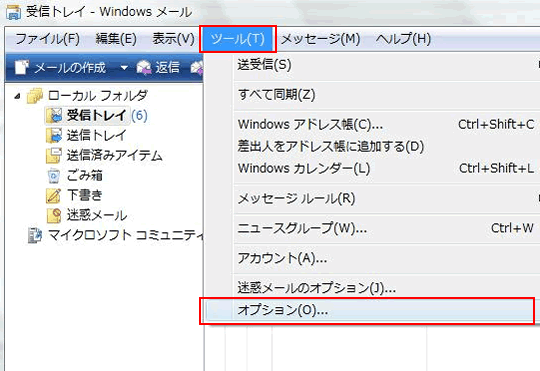
4.「オプション」ダイヤログボックスが表示されるので、[全般]タブをクリックし、全てのチェックをはずします。
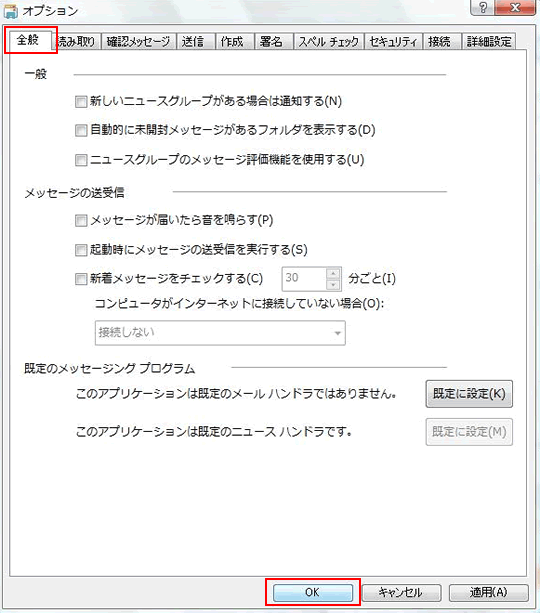
5.[読み取り]タブをクリックします。「メッセージの読み取り」の項目は、[メッセージはすべてテキスト形式で読み取る(R)]以外のチェックをはずします。
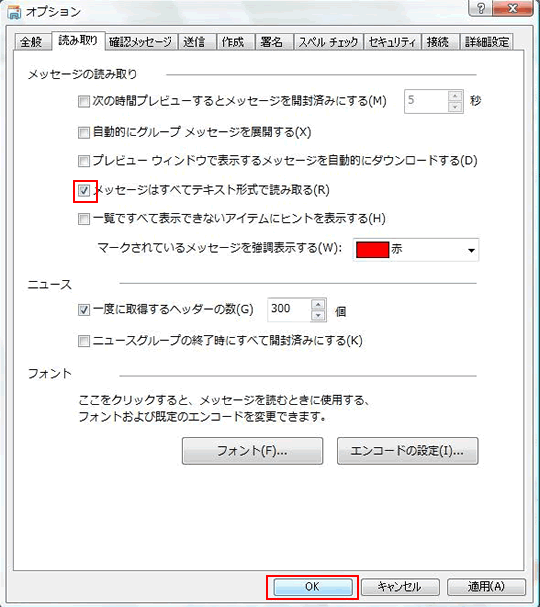
6.[送信]タブをクリックします。
[メッセージを直ちに送信する(I)]と、[受信したメッセージと同じ形式で返信する]のチェックをはずします。また、「メール送信の形式」と「ニュース送信の形式」は「テキスト形式」にしておきましょう。
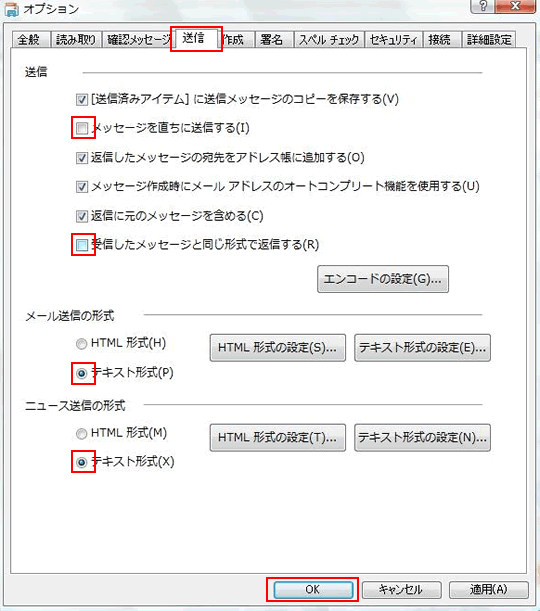
7.[セキュリティ]タブをクリックします。「ウイルス防止」の項目では、[制限付きサイトゾーン(安全性が向上します)(R)]を選択し、[ほかのアプリケーションが私の名前でメールを送信しようとしたら警告する(Z)]と[ウイルスの可能性がある添付ファイルを保存したり開いたりしない(N)]にチェックをいれます。
[ウイルスの可能性がある添付ファイルを保存したり開いたりしない(N)]にチェックをいれると、添付ファイルを保存したり開いたりできなくなるので、ウイルスの危険性のない添付ファイルを開きたい場合はその都度チェックをはずすとよいでしょう。
設定が終わったら[適用]をクリックしてから、[OK]ボタンをクリックします。
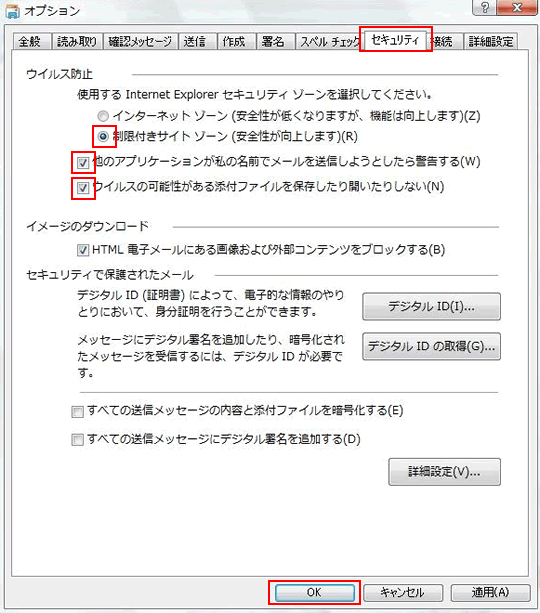
以上でウイルス対策の設定は終了です。